Evaluare: 0/5
Mai întâi de toate, trebuie să determinați unde este localizat modulul meniului principal al site-ului și să înțelegeți în ce poziție să fie mutată. Prin urmare:
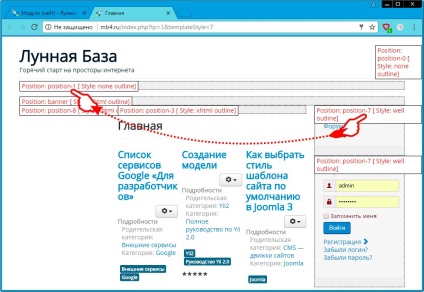
După cum puteți vedea în imaginea de mai sus, în cazul meu este necesar să mutați modulul meniului principal al site-ului din poziția-7 în poziția posinion-1.
Modificați modulul din meniul principal al site-ului (modificați poziția acestuia în șablonul site-ului)
Pentru a schimba poziția modulului în șablonul site-ului, deschideți "Module Manager" și găsiți modulul necesar:
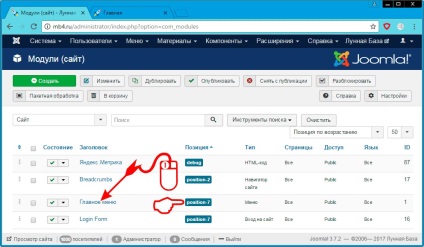
După ce modulul este deschis pentru editare. ne schimbăm poziția față de cea aleasă mai sus:
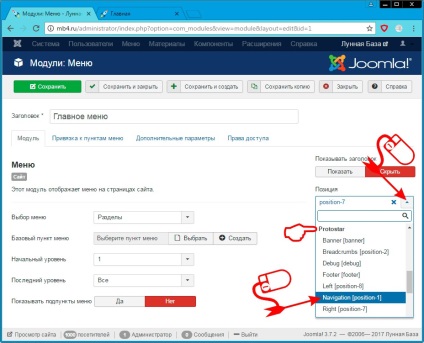
După cum puteți vedea în imaginea de mai sus, poziția șablonului Protostar este numită în mod neechivoc Navigare. După ce este selectat, apăsați butonul "Salvați și închideți", după cum se arată în imaginea de mai jos:
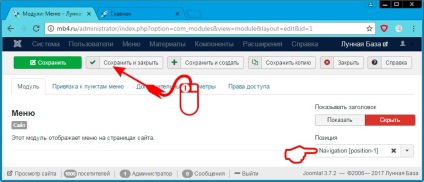
După cum puteți vedea, în tabelul cu lista de module, modulul din meniul principal al site-ului este acum în posinion-1. că avem nevoie de:
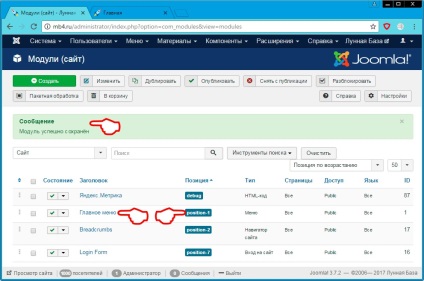
Verificarea mișcării corecte a modulului Meniul principal al site-ului
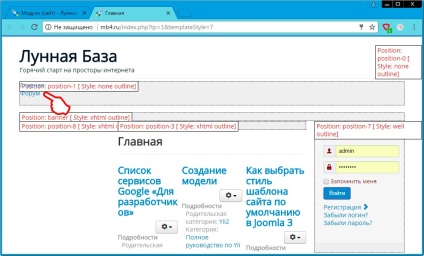
Următorul pas este să modificați ieșirea elementelor de meniu care nu apar într-o listă, ci ca o riglă orizontală → citiți acest link.
Luați legătura cu articolul către dvs., astfel încât să îl puteți găsi cu ușurință;)
Alegeți, apoi, ceea ce utilizați cel mai des:
Trimiteți-le prietenilor: